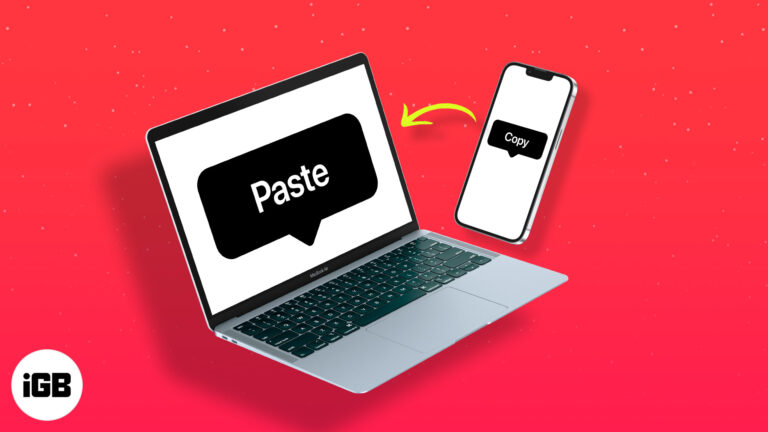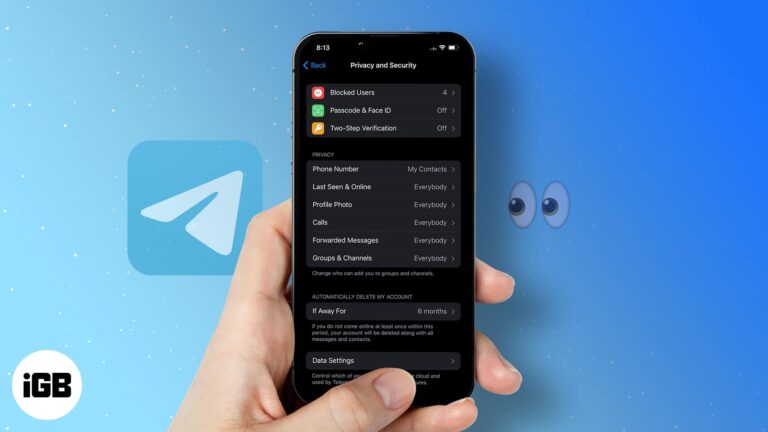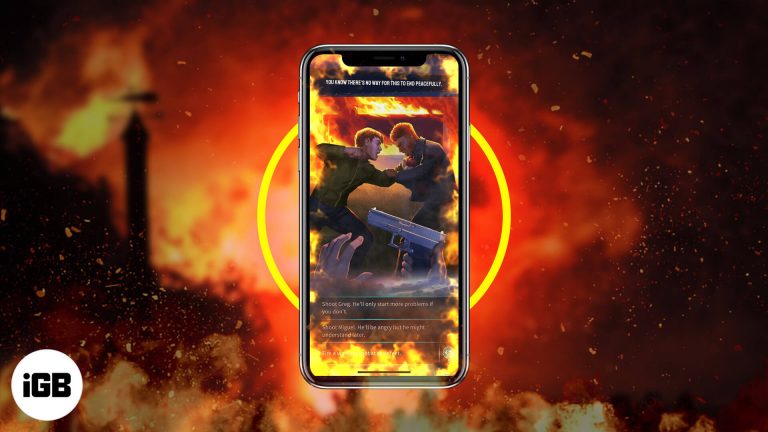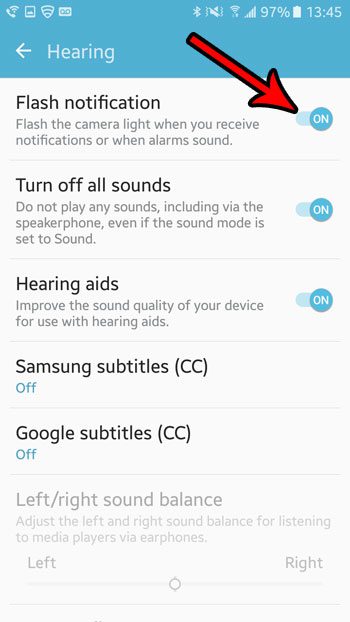Как найти пароли на iPhone 11
Хотя полезно, чтобы ваш iPhone мог сохранять пароли для вас, вполне вероятно, что вам потребуется использовать один из этих паролей на отдельном устройстве.
К счастью, учетные данные, которые вы храните на своем iPhone, можно просмотреть, если вам нужно ввести их на своем компьютере или другом мобильном устройстве.
Наше руководство по поиску паролей на iPhone 11 покажет вам, как найти эту информацию.
Шаги, описанные в этой статье, покажут вам, как найти сохраненные пароли на iPhone 11.
Программы для Windows, мобильные приложения, игры - ВСЁ БЕСПЛАТНО, в нашем закрытом телеграмм канале - Подписывайтесь:)
- Сохраненные пароли на вашем iPhone — это те, которые вы ввели для различных веб-сайтов, которые вы посещали на устройстве. Они не будут обновляться, если вы изменили их на другом устройстве, отличном от iOS, или в некоторых сторонних приложениях.
- Если на устройстве настроен Face ID или Touch ID, вам нужно будет пройти его. Перед просмотром сохраненных паролей вашему устройству Apple потребуется пройти проверку безопасности. Если вы не настроили Face или Touch ID, вам потребуется ввести пароль устройства.
- Пароли, показанные на этих шагах, могут быть комбинацией паролей приложений и паролей Safari, которые вы решили сохранить в любой момент.
Время подготовки
2 минуты
Активное время
2 минуты
Дополнительное время
2 минуты
Общее время
6 минут
Сложность
Легкий
инструкции
- Открыть Настройки.
- Выбирать Пароли.
- Введите пароль или дождитесь Touch ID/Face ID.
- Коснитесь имени веб-сайта.
- Коснитесь Редактировать кнопку, если вы хотите что-то изменить.
Примечания
Перед просмотром сохраненных паролей требуется аутентификация Face ID или Touch ID.
Если вы измените что-то в своей цепочке ключей iCloud на любом устройстве, использующем тот же Apple ID, эта информация будет обновляться на каждом другом устройстве.
Если вы нажмете на пароль после выбора сайта, он покажет вам этот пароль.
Сохранение паролей в приложениях или в веб-браузерах, таких как Google Chrome, — это удобный способ обеспечить доступ к службам и сайтам, даже если вы забыли пароль.
В большинстве случаев сохраненный пароль может автоматически заполнять имя пользователя или адрес электронной почты, а также пароль для заполнения этих учетных данных.
Наше руководство ниже покажет вам, как найти сохраненный пароль на вашем iPhone 11, открыв меню, в котором отображается информация, которую вы выбрали для хранения в связке ключей iCloud.
Как найти сохраненные пароли вашего iPhone (руководство с картинками)
Действия, описанные в этом руководстве, были выполнены на iPhone 11 с iOS 13.4.1. Обратите внимание, что информация о связке ключей iCloud, к которой мы обращаемся с помощью этих шагов, может обновляться на других устройствах Apple, таких как iPad, iPod Touch или компьютер Mac, если они используют один и тот же Apple ID.
Шаг 1: Откройте Настройки приложение.
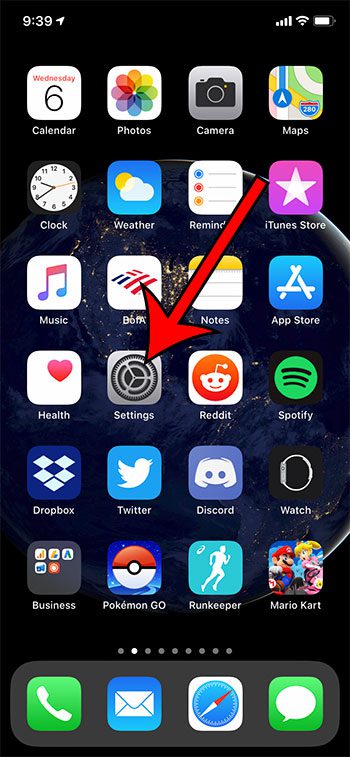
Шаг 2: Выберите Пароли и учетные записи вариант.
В более новых версиях iOS теперь он называется просто «Пароли».
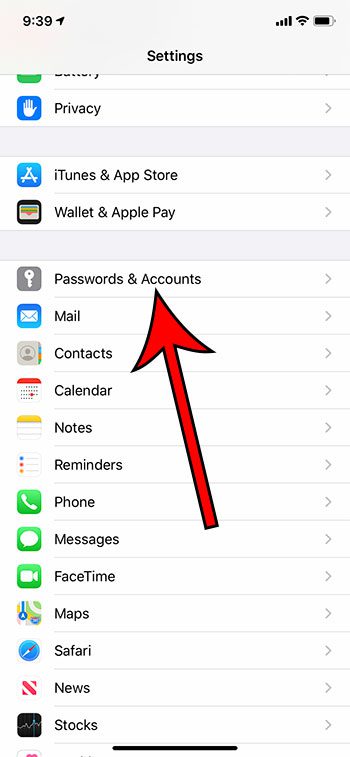
Шаг 3: Коснитесь Пароли веб-сайтов и приложений кнопку в верхней части окна.
В более новых версиях iOS этот шаг не требуется, поскольку пароли просто перечислены в меню «Пароли».

Шаг 4: Выберите веб-сайт, для которого вы хотите просмотреть пароль.
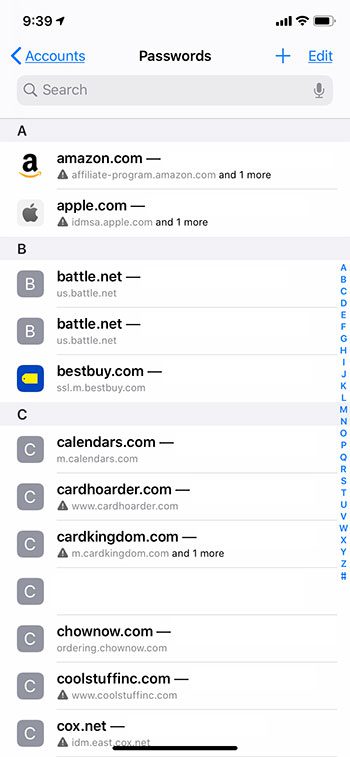
Шаг 5. Просмотрите информацию или коснитесь Редактировать в правом верхнем углу экрана, чтобы изменить его.
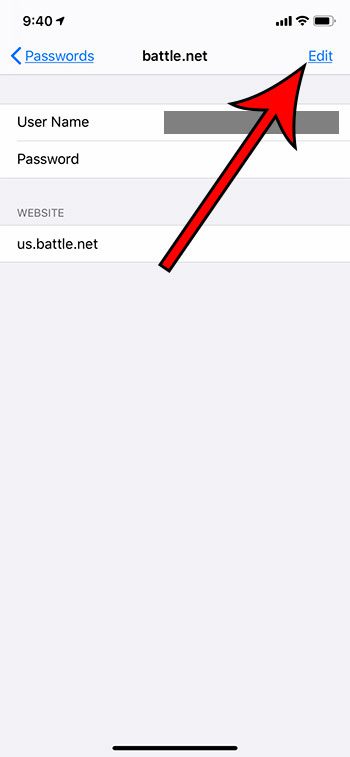
Наш учебник продолжается ниже с дополнительным обсуждением того, как просмотреть сохраненные пароли на iPhone.
Дополнительная информация о том, как просмотреть пароли, сохраненные на iPhone
Это меню «Пароли» на нашем iPhone — отличное место для удаления паролей или редактирования сохраненных паролей. Вы можете просто открыть меню, коснуться имени веб-сайта, а затем либо использовать кнопку «Редактировать», чтобы изменить информацию, хранящуюся на устройстве, либо нажать «Удалить пароль», если вы не хотите, чтобы ваш iPhone больше запоминал эту информацию.
Доступ к этим сохраненным паролям может получить любой, кто может пройти аутентификацию на вашем iPhone с помощью Face ID или Touch ID на устройстве. Если вы используете Touch ID или Face ID и настроили их для других людей на своем устройстве, знайте, какой доступ они будут иметь к вашей информации.
Ваша связка ключей iCloud часто синхронизируется с другими вашими устройствами iOS, использующими тот же Apple ID. Обычно вам предоставляется возможность обновить сохраненные пароли в связке ключей, если вы измените их на одном из своих устройств.
Есть и другие менеджеры паролей, например ЛастПасс или 1пароль, который может выполнять аналогичную функцию. Стоит проверить, если вам не нравится связка ключей iCloud или у вас часто возникают проблемы с ней. Я лично использую LastPass в качестве менеджера паролей, потому что мне нравится иметь место, где сохраненные пароли могут быть доступны на нескольких устройствах.
Мне также нравится использовать разные пароли приложений для максимально возможного количества сайтов, поэтому мне часто приходится просматривать информацию о сохраненном пароле на моем телефоне или компьютере, если LastPass не может заполнить эту информацию автоматически. Кроме того, наличие места со всеми моими паролями и учетными данными для входа позволяет легко гарантировать, что я не использую один и тот же пароль везде.
Возможность автозаполнения паролей с помощью этой функции ограничена паролями приложений и веб-сайтов. Хотя ваш iPhone может сохранить пароль Wi-Fi и даже позволить вам поделиться им с другим пользователем iPhone, вы не сможете просмотреть пароль сети Wi-Fi, к которой вы подключились.
Узнайте, как использовать другой тип пароля на вашем iPhone, если текущий пароль кажется вам слишком простым или слишком длинным.
Часто задаваемые вопросы о паролях iPhone
Как удалить учетные записи на моем iPhone?
Если на вашем iPhone сохранена учетная запись, например учетная запись Mail, вы можете удалить ее с устройства.
Откройте «Настройки», выберите «Почта», затем выберите «Учетные записи». Затем вы можете выбрать учетную запись и нажать кнопку «Удалить учетную запись».
Если вы просто хотите удалить сохраненную информацию об имени пользователя и пароле учетной записи, вы можете перейти в «Настройки»> «Пароли»> выбрать учетную запись> нажать «Удалить пароль».
если вы хотите полностью удалить учетную запись, вам нужно будет перейти на веб-сайт, на котором вы создали учетную запись, и также следовать их инструкциям.
Как удалить сохраненную запись из цепочки ключей Apple iCloud?
Пароль и комбинации пользователей, которые вы сохранили в меню «Пароли», сохраняются в связке ключей в iCloud.
Если вы хотите удалить что-то отсюда, например, пароль Instagram, то вы можете открыть Настройкикран Паролизатем выберите пароль для удаления.
Затем вы можете нажать Удалить пароли вариант внизу экрана.
Как изменить имя пользователя или пароль для сохраненных учетных данных на моем iPhone?
если вы выбираете пароли или имена пользователей, которые вы использовали на нескольких сайтах, особенно на тех, которые пострадали от утечки данных, вы можете вместо этого начать выбирать уникальные пароли.
Но если вы обновили этот пароль на своем компьютере или другом устройстве, вам также потребуется обновить его, чтобы он по-прежнему работал на вашем iPhone и iPad, а также на Apple Watch, если они также используют сохраненную информацию о пароле.
Чтобы обновить существующий сохраненный пароль, просто перейдите в «Настройки»> «Пароли»> выберите пароль> нажмите «Изменить» в правом верхнем углу> нажмите в поле имени пользователя или пароля и обновите его, указав новый.
Многие из перечисленных здесь паролей также будут иметь ссылки для обновления этой информации, если вы еще не обновили учетную запись на веб-сайте этой новой информацией.
Связанный
Программы для Windows, мобильные приложения, игры - ВСЁ БЕСПЛАТНО, в нашем закрытом телеграмм канале - Подписывайтесь:)